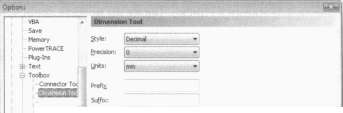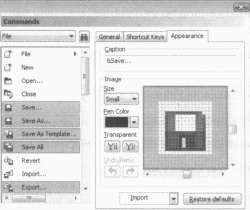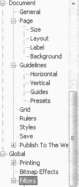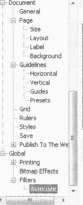Все настройки CorelDRAW | 211
Illustrator и Х4 Default Workspace. Рабочее пространство Х4 Default Workspace - это
стандартное окно CorelDRAW. Однако CorelDRAW не является единственным векторным редактором. Основной конкурент CorelDRAW - программа Adobe Illustrator В нашу задачу не входит сравнение возможностей этих двух программ, однако, если ранее вы пользовались программой lllustarator, вы можете выбрать уже привычный вам интерфейс, установив в списке флажок Adobe Illustrator. При этом интерфейс программы CorelDRAW станет похож на интерфейс Adobe Illustrator, но CorelDRAW при этом сохранит все свои функции и возможности. Возможно, такая настройка будет удобна тем, кто перешел с Adobe Illustrator на CorelDRAW (Рис 9 2)
. Cat«!DftAWK^-|6rai>htt3]
Object Manager :^ ЩЩ
МШИ'! \^,\ ' :

\ Q J Page 1
■* -<&■ *■ Gutdss
Щ.:.^мШ«^«гР«9^.......
^Ф.^Ш G\j\des
.....""»?!«^^*И Desktop
""""«1>г®.#Ш Grid
л4
l-'S ■< ^ lofi '^ >'■■ Bi::,!^:;.'
( 358,003; 19-3.479 >
Рис 9.2 Интерфейс CorelDRAW в стиле Adobe lllustratior
Стоит отметить, что в списке конфигураций интерфейса по мере установки программ могут появиться и другие пункты. Так, например, при установке пакета Microsoft Office в списке может появиться одноименный пункт, предлагающий выбрать интерфейс в типичном стиле программ пакета Office.
В категории Workspace (Рабочее пространство) вы также можете импортировать или экспортировать конфигурацию окна программы.
Теперь развернем категорию Workspace (Рабочее пространство) и рассмотрим более тонкие настройки рабочего пространства программы.